Cum se creează o listă de cumpărături utilizând Asistentul Google
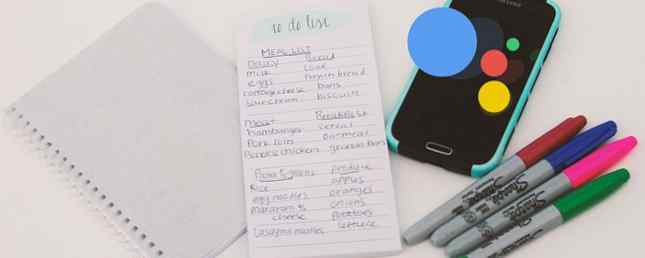
Există o mulțime de moduri de a crea o listă de cumpărături digitale pe care o puteți lua cu dvs. în magazin alimentar, dar nici unul mai convenabil decât utilizarea comenzilor vocale cu telefonul dvs. Android sau cu dispozitivul Google Home.
Cum se creează liste cu comenzi vocale
O listă principală de cumpărături este creată automat atunci când adăugați un element pe listă utilizând Asistentul Google pe telefonul dvs. sau pe Google Acasă Ce este Asistentul Google și cum să îl utilizați Ce este Asistentul Google și cum să îl utilizați Google Asistent este un asistent vocal puternic pentru Android și iOS. Iată ce poate face și de ce ar trebui să începeți să o utilizați. Citeste mai mult . Doar utilizați o comandă vocală, cum ar fi: “OK Google, adăugați [lapte] în lista mea de cumpărături.”
În timp ce puteți crea liste utilizând vocea, va trebui să verificați manual opțiunile în aplicația Google Home.
- Puteți să vă deschideți lista de cumpărături spunând doar: Ok Google arata-mi lista mea de cumparaturi sau puteți declanșa aplicația Google Home, atingeți butonul din meniu (hamburger) și apăsați Lista de cumparaturi. (Dacă acest lucru nu apare în meniul principal, apăsați Mai multe setari > Servicii > Lista de cumparaturi.)
- Atingeți caseta de selectare de lângă elementul pe care doriți să îl marcați.
Cum se creează liste utilizând aplicația Google Home
În timp ce puteți avea mai multe liste de cumpărături în conturile dvs. Google, va trebui să creați liste suplimentare în App Home Google. Și puteți adăuga elemente numai într-o singură listă de cumpărături - lista principală - utilizând comenzi vocale.
Pentru a crea o listă, deschideți Acasă Google pe telefon:
- Apasă pe Meniul (hamburger).
- Sub Asistentul Google, apăsați Lista de cumparaturi. Vi se va cere să deschideți o fereastră nouă în Chrome.
- În fereastra care se deschide, apăsați Lista nouă.
- Puteți introduce numele listei și, opțional, puteți face lista respectivă a listei principale.
Cum să distribuiți liste cu Asistentul Google
Dacă doriți să permiteți accesul la lista dvs. de contacte, va trebui din nou să activați aplicația Google Home:
- Apasă pe Meniul (hamburger).
- Sub Asistentul Google, apăsați Lista de cumparaturi. Vi se va cere să deschideți o fereastră nouă în Chrome.
- Atingeți lista de cumpărături pe care doriți să o distribuiți. (Puteți folosi și comanda vocală, Ok Google arata-mi lista mea de cumparaturi dacă doriți să partajați lista principală.)
- Atingeți pictograma Partajare (profil).
- Puteți parcurge contactele dvs. pentru a le adăuga în lista dvs. de cumpărături sau introduceți manual e-mailurile acestora.
- Atingeți Salvați.
Ei vor primi un e-mail prin care îi invită să se alăture listei de cumpărături, după care pot adăuga sau elimina elemente din listă. Și în timp ce vă aflați la ea, există mai multe comenzi vocale Google Assistant 16 Divertisment Comenzile Google de acasă pe care nu le cunoașteți despre 16 Comenzi de divertisment Google originale pe care nu le cunoașteți despre Google Home răspunde la mii de întrebări --- dar ați probabil nu le-a încercat niciodată înainte! Încercați una din aceste 16 comenzi Google pentru distracție pentru ceva nou. Citește mai mult merită încercat!
Explorați mai multe despre: Asistent Google.


